De verboden fout van WordPress 403 kan behoorlijk frustrerend zijn voor website-eigenaren en -beheerders, omdat het de toegang tot een webpagina ontzegt, waardoor uw workflow onverwacht wordt verstoord.
Deze fout is meestal een indicatie van servermachtigingen die onjuist zijn geconfigureerd, waardoor u de toegang tot de gevraagde bron wordt ontzegd, vandaar het bericht “403 verboden toegang is geweigerd”.
Als u een WordPress-gebruiker bent of een beheerder die door deze fout is buitengesloten van bepaalde delen van uw website, bent u waarschijnlijk op zoek naar onmiddellijke oplossingen.
In deze uitgebreide gids leiden we u door de mogelijke oorzaken van de WordPress 403 verboden fout en bieden we stapsgewijze oplossingen om deze op te lossen.
Of je nu te maken hebt met een volledige lockout of een WordPress admin 403 verboden problemen, wij hebben het voor je.
Deze gids is ontworpen om u te helpen de controle over uw WordPress-website terug te krijgen en een soepele en ononderbroken werking te garanderen.
Wat is de 403 verboden fout?
De 403 Forbidden Error is een standaard HTTP-statuscode die aangeeft dat de server het verzoek begrijpt, maar weigert het te autoriseren. In de context van WordPress komt 403 vaak voort uit onjuiste bestandsrechten of verkeerde configuraties in de serverinstellingen. De fout kan behoorlijk frustrerend zijn, vooral wanneer het de toegang tot het WordPress-beheerdersdashboard verhindert, omdat dit uw vermogen om uw website effectief te beheren belemmert.
In een dergelijk scenario zou u de 403 verboden WordPress-beheerdersfoutmelding tegenkomen. Dit betekent dat de server je verzoek om toegang te krijgen tot het WordPress-beheerderspaneel erkent, maar je de benodigde machtigingen om dit te doen ontzegt. Dit kan verschillende redenen hebben, zoals onjuiste bestandsmachtigingen, defecte plug-ins/thema’s of problemen met de serverconfiguratie.
In wezen is de WordPress Admin 403 Forbidden-fout een signaal dat er een communicatiestoring is tussen de server en uw WordPress-website, waardoor u geen toegang heeft tot uw site en deze niet kunt beheren. Het goede nieuws is dat, hoewel het vervelend kan zijn, deze fout meestal kan worden opgelost door de onderliggende problemen die deze veroorzaken te identificeren en aan te pakken.
Wat is de impact van een 403 forbidden error op uw website?
Een 403 Forbidden Error beïnvloedt de toegankelijkheid van de website, waardoor bezoekers geen toegang hebben tot pagina’s en mogelijk de SEO-ranglijst wordt geschaad. Als dit niet wordt opgelost, kan dit leiden tot verkeersverlies. Veelvoorkomende oorzaken zijn onjuiste machtigingen en problemen met browsercookies. Het snel identificeren en oplossen van deze fouten zorgt voor een naadloze gebruikerservaring en een goede indexering van zoekmachines.
Is er een verschil tussen een “403 Verboden” en een “404 Niet Gevonden” foutmelding?
Ja, een “403 Forbidden”-fout geeft aan dat de server het verzoek van de client begrijpt, maar weigert eraan te voldoen. Aan de andere kant betekent een “404 Not Found”-fout dat de server de gevraagde bron niet kan vinden. Beide fouten hebben betrekking op het openen van webpagina’s, maar om verschillende redenen.
Lees verder: Alles wat u moet weten over 404-fouten – Bluehost Blog
Veelvoorkomende oorzaken van de 403 verboden fout in WordPress
Verschillende factoren kunnen de 403 Forbidden in WordPress activeren. Inzicht in deze oorzaken kan helpen bij het effectief oplossen van het probleem. Hier zijn enkele van de belangrijkste redenen achter de fout.
Onjuiste bestandsmachtigingen
Elk bestand en elke map in je WordPress-installatie bevat een set machtigingen. Deze machtigingen, die worden gedefinieerd door drie getallen (zoals 644 of 755), bepalen wie de bestanden of mappen kan lezen, schrijven en uitvoeren. Het eerste cijfer verwijst naar de machtigingen van de eigenaar, het tweede naar de rechten van de groep en het derde naar de rechten van alle anderen.
‘755’ impliceert bijvoorbeeld dat de eigenaar kan lezen, schrijven en uitvoeren, terwijl alle anderen alleen kunnen lezen en uitvoeren. Als deze machtigingen onjuist zijn geconfigureerd, kan de server de toegang weigeren, waardoor een 403 Forbidden-fout ontstaat.
Defecte plug-ins of thema’s
WordPress-plug-ins en -thema’s zijn ontwikkeld door verschillende auteurs en soms kunnen ze bugs of conflicterende code bevatten. Als je onlangs een WordPress-plug-in of -thema hebt geïnstalleerd of bijgewerkt en de 403 Forbidden Error vervolgens is ontstaan, dan is de kans groot dat de plug-in of het thema de boosdoener is. Compatibiliteitsproblemen met je WordPress-versie of andere geïnstalleerde plug-ins kunnen deze fout ook veroorzaken.
Verkeerd geconfigureerde beveiligingsplug-ins
Te beperkende instellingen van beveiligingsplug-ins kunnen ten onrechte legitieme toegangspogingen blokkeren, wat resulteert in een 403 Forbidden WordPress-fout. Beveiligingsplug-ins hebben vaak firewall-instellingen die de toegang van gebruikers kunnen verstoren als ze niet correct zijn geconfigureerd. Als u vermoedt dat een beveiligingsplug-in het probleem veroorzaakt, kunt u het probleem tijdelijk uitschakelen en de instellingen aanpassen.
Beschadigd .htaccess-bestand
Het .htaccess-bestand speelt een cruciale rol bij de configuratie van de website. Het kan de toegang tot belangrijke pagina’s of zelfs de hele site standaard blokkeren als het beschadigd is. Corruptie kan optreden als gevolg van onjuiste wijzigingen, mislukte updates of plug-inconflicten. Het hernoemen of regenereren van het .htaccess-bestand via het WordPress-dashboard kan de normale functionaliteit herstellen.
CDN-gerelateerde problemen
Content Delivery Networks (CDN’s) veroorzaken soms conflicten die resulteren in toegangsbeperkingen, wat leidt tot een 403 Forbidden. Als een CDN bepaalde IP-adressen blokkeert of verkeerd geconfigureerde beveiligingsregels heeft, kan dit voorkomen dat bezoekers toegang krijgen tot uw website, vooral als ze via een VPN zijn verbonden. Door de CDN-instellingen te controleren en het CDN tijdelijk uit te schakelen, kunt u bepalen of dit de oorzaak van het probleem is.
Lees verder: Wat is een CDN? Hoe werkt een CDN? De voordelen ontgrendelen + topalternatieven
Stapsgewijze oplossingen voor de 403 verboden fout in WordPress
Terugkeren naar een eerdere functionele versie met behulp van uw hostingback-up
Als uw hostingservice een back-up biedt op applicatie- of serverniveau, kunt u deze functie gebruiken om recente wijzigingen ongedaan te maken en terug te keren naar een eerdere functionele versie. Teruggaan naar een eerder werkende versie kan u helpen de 403-fout te omzeilen.
Als uw website bijvoorbeeld op 2 augustus soepel werkte, maar op 1 september problemen ondervond, kunt u de site met slechts een paar klikken herstellen naar de vorige staat.
Als u een Bluehost-gebruiker bent, is het proces om terug te keren naar een eerdere versie eenvoudig. Dit zijn de te volgen stappen:
- Log in op uw Bluehost-account.
- Klik op het tabblad WordPress Tools.
- Selecteer Back-up in het linkermenu.
- Kies je WordPress-site in de vervolgkeuzelijst.
- Zoek de back-updatum die u wilt herstellen.
- Klik op Herstellen naast de gekozen back-up.
- Bevestig het herstelproces wanneer daarom wordt gevraagd.
- Wacht tot het herstel is voltooid en laad de pagina opnieuw.
Dat is alles. Door de bovengenoemde stappen toe te passen, kunt u snel en gemakkelijk terugkeren naar eerdere versies op het Bluehost-platform.
Lees verder: Handige gids voor het maken van een back-up van uw WordPress-website
Problemen met .htaccess-bestanden diagnosticeren en repareren
Een mogelijke boosdoener achter het optreden van een 403 forbidden WordPress-fout zou een beschadigd .htaccess-bestand kunnen zijn. Met behulp van een willekeurige FTP-manager kunt u een problematisch .htaccess-bestand binnen enkele seconden corrigeren.
- Krijg eerst toegang tot uw server met behulp van een FTP-client.
- Navigeer naar het .htaccess-bestand, dat zich in de map public_html bevindt.
- Klik met de rechtermuisknop op het .htaccess-bestand en download het om de veiligheid te garanderen.
- Ga na het downloaden van het bestand verder met het verwijderen van het .htaccess-bestand.
- Vernieuw vervolgens uw website in uw browser om te zien of de 403-fout is verholpen.
- Als het probleem is opgelost door het .htaccess-bestand te verwijderen, bevestigt dit dat de fout te wijten was aan een beschadigd .htaccess-bestand.
- Ga als volgt te werk om een nieuw, schoon .htaccess-bestand te maken:
- Toegang tot uw WordPress-dashboard.
- Navigeer naar Instellingen > Permalinks.
- Dit leidt u naar de pagina met permalink-instellingen.
- Klik op de knop Wijzigingen opslaan onder aan de pagina om een nieuw .htaccess-bestand te maken.
- Open uw FTP-client om te controleren of het .htaccess-bestand met succes is geregenereerd.
Als uw site herhaaldelijk te maken krijgt met .htaccess-corruptie, kunt u CodeGuard gebruiken voor geautomatiseerde back-ups om snel een schone versie te herstellen, waardoor langdurige downtime wordt voorkomen.
Bestandsmachtigingen controleren en corrigeren
Een groot aantal bestanden in WordPress heeft toegangsrechten nodig. Als deze machtigingen onjuist zijn ingesteld, retourneert de server een 403-machtiging geweigerd-fout, wat aangeeft dat u geen toegang hebt tot het gevraagde bestand.
- Breng een verbinding tot stand met uw WordPress-website met behulp van een FTP-client.
- Ga naar de hoofdmap.
- Klik met de rechtermuisknop op public_html en selecteer de bestandsmachtigingen.
- Controleer of de numerieke waarde in het vak Machtiging is ingesteld op 744 of 775.
- Vink het vakje aan naast ‘Recurse into subdirectories’.
- Selecteer de optie ‘Alleen toepassen op mappen’.
- Klik op OK.
- Herhaal dezelfde procedure voor alle bestanden.
- Stel de bestandsmachtiging in op 644 of 640.
- Zorg ervoor dat u Recurse into subdirectories selecteert > Alleen toepassen op bestanden.
- Klik op OK.
Controleer opnieuw of de 403 verboden WordPress-fout is opgelost. Als het blijft verschijnen, gaat u verder met de volgende stap, namelijk het deactiveren van de plug-ins.
Het gebruik van Bluehost WordPress Hosting en Bluehost Shared Hosting zorgt ervoor dat uw site wordt gehost in een stabiele omgeving met correct geconfigureerde bestandsmachtigingen, waardoor het risico op toegangsproblemen wordt verkleind.
Beveiligingsplug-ins uitschakelen om conflicten te identificeren
- Log in op uw WordPress-dashboard.
- Navigeer naar plug-ins > geïnstalleerde plug-ins.
- Deactiveer alle beveiligingsgerelateerde plug-ins.
- Vernieuw uw website om te controleren of het probleem is opgelost.
- Als een plug-in de oorzaak was, stel ze dan één voor één in staat om het probleem te identificeren en de instellingen dienovereenkomstig aan te passen.
Browsercache en cookies wissen
- Open uw browserinstellingen.
- Navigeer naar het gedeelte privacy of geschiedenis.
- Selecteer “Browsegegevens wissen” en zorg ervoor dat cache en cookies zijn geselecteerd.
- Start uw browser opnieuw op en bezoek uw website opnieuw.
CDN-instellingen correct configureren
- Log in op het dashboard van uw CDN-provider.
- Controleer de beveiligingsinstellingen en IP-beperkingen.
- Schakel het CDN tijdelijk uit om te testen of het de fout veroorzaakt.
- Als het probleem is opgelost door het CDN uit te schakelen, past u de beveiligingsinstellingen aan om toegang toe te staan.
Het integreren van Cloudflare kan de beveiliging verbeteren om conflicten te voorkomen die 403-fouten kunnen veroorzaken.
Problemen met geavanceerde 403-foutscenario’s oplossen
Omgaan met fouten in de serverconfiguratie
- Controleer serverlogboeken op verkeerde configuraties.
- Als u Apache gebruikt, controleert u de instellingen in het bestand httpd.conf.
- Als je Nginx gebruikt, zorg er dan voor dat de serverblokken en locatie-instructies correct zijn ingesteld.
- Start de webserver opnieuw op om wijzigingen toe te passen.
Voor gebruikers die meer controle over serverconfiguraties nodig hebben, bieden Bluehost VPS Hosting en Bluehost Dedicated Hosting verbeterde aanpassingsopties om complexe toestemmings- en servergerelateerde problemen op te lossen.
Problemen met DNS- en A-records oplossen
- Ga naar de DNS-instellingen van uw domeinregistrar.
- Controleer of A-records naar het juiste IP-adres verwijzen.
- Controleer op conflicterende CNAME- of AAAA-records.
- Geef tijd voor DNS-propagatie en toegankelijkheid van de testsite.
Goed DNS-beheer is cruciaal voor de toegankelijkheid van websites. Het gebruik van Bluehost Domain-services zorgt voor correcte DNS-configuraties, waardoor het risico op domeingerelateerde 403-fouten wordt verkleind.
Preventieve maatregelen om toekomstige 403 verboden fouten te voorkomen
Regelmatige monitoring en proactief beheer van uw website kunnen helpen voorkomen dat de 403-fout op de WordPress-site optreedt. Door deze best practices te volgen, kunt u beveiligingsrisico’s minimaliseren en zorgen voor een vlotte toegang tot uw site.
Regelmatige controle van bestandsrechten
Onjuiste bestandsmachtigingen en gerelateerde problemen met bestandsmachtigingen zijn een van de meest voorkomende oorzaken van 403-fouten. Door bestands- en mapmachtigingen regelmatig te controleren en aan te passen, kunt u ongeoorloofde toegangsbeperkingen voorkomen. Door SiteLock te gebruiken voor beveiligingsmonitoring kunt u worden gewaarschuwd voor ongeoorloofde wijzigingen, zodat u problemen kunt aanpakken voordat ze grote problemen worden.
Plug-ins en thema’s up-to-date houden
Verouderde plug-ins en thema’s kunnen beveiligingslekken introduceren die leiden tot toegangsproblemen. Het regelmatig bijwerken van plug-ins en thema’s zorgt voor compatibiliteit met de nieuwste WordPress-versie en voorkomt mogelijke conflicten. Download altijd plug-ins en thema’s van gerenommeerde bronnen en verwijder ongebruikte of verouderde plug-ins en thema’s om de beveiliging van de site te behouden.
Implementatie van de juiste CDN-configuratie
Een verkeerd geconfigureerd CDN kan de toegang tot bepaalde gebruikers blokkeren, waardoor een 403-fout wordt geactiveerd. Door ervoor te zorgen dat uw CDN-instellingen correct zijn geconfigureerd, kunt u dergelijke problemen voorkomen. Controleer regelmatig de firewallregels, zet vertrouwde IP-adressen op de witte lijst en controleer de beveiligingsinstellingen om ervoor te zorgen dat ze overeenkomen met de toegangsvereisten van uw website.
Tot slot
Onjuiste bestandsmachtigingen zijn een belangrijke oorzaak van 403-fouten, waardoor de toegang tot belangrijke sitebestanden wordt beperkt. Door bestands- en mapmachtigingen regelmatig te controleren en aan te passen, kunt u ongeoorloofde toegang voorkomen. SiteLock biedt proactieve beveiligingsmonitoring en waarschuwt u voor ongeoorloofde wijzigingen voordat ze escaleren tot ernstige problemen.
Een betrouwbare hostingprovider is essentieel voor een veilige, soepel draaiende website. Met Bluehost WordPress Hosting krijgt u geautomatiseerde back-ups, geavanceerde beveiligingsfuncties en deskundige ondersteuning om 403 Forbidden Errors op te lossen en te voorkomen voordat ze gevolgen hebben voor uw bezoekers.
Voor ultieme bescherming combineert u SiteLock voor realtime beveiligingsbewaking, CodeGuard voor geautomatiseerde back-ups en Cloudflare voor verbeterde snelheid en prestaties. Samen zorgen deze oplossingen ervoor dat uw website veilig en efficiënt blijft draaien.
Laat een 403 Forbidden Error je niet uitsluiten van succes. Kies vandaag nog voor Bluehost en geniet van stressvrij websitebeheer met eersteklas beveiliging en ondersteuning!
Veelgestelde vragen
U kunt een 403 Forbidden-fout op een website tegenkomen wanneer de server uw verzoek begrijpt, maar weigert het te autoriseren. Dit kan verschillende redenen hebben, zoals onjuiste bestandsmachtigingen, defecte plug-ins of thema’s, beveiligingsplug-ins die de toegang blokkeren of problemen met de serverconfiguratie.
De 403 Forbidden-fout en de Access Dendid-fout in WordPress zijn in wezen hetzelfde. Beide geven aan dat de server uw verzoek om toegang te krijgen tot een bepaalde webpagina of bron heeft begrepen, maar weigert u toegang te verlenen.
Het belangrijkste verschil tussen 401- en 403-fouten ligt in hun betekenis. Een 401-fout, ‘Ongeautoriseerd’, betekent dat de aanvraag geen geldige verificatiegegevens heeft voor de doelbron. Aan de andere kant betekent een 403-fout, “Verboden”, dat de server het verzoek begreep, maar weigerde het te autoriseren. Hoewel beide een gebrek aan toegang met zich meebrengen, impliceert de 401-fout dat de gebruiker zich kan verifiëren (d.w.z. inloggen) om toegang te krijgen, terwijl de 403-fout betekent dat toegang volledig verboden is.
Om te voorkomen dat de 403-fout optreedt, moet u ervoor zorgen dat uw bestands- en mapmachtigingen correct zijn ingesteld, uw plug-ins en thema’s up-to-date houden en regelmatig uw serverconfiguraties controleren. Zorg er ook voor dat uw beveiligingsplug-ins de toegang niet onnodig blokkeren.
Ja, een verkeerde configuratie in het .htaccess-bestand kan inderdaad resulteren in een 403 Forbidden-fout in WordPress. Het .htaccess-bestand wordt gebruikt om de configuratie van uw site te definiëren en URL’s te herschrijven en eventuele fouten of onjuiste richtlijnen in dit bestand kunnen leiden tot verschillende fouten, waaronder de 403 Forbidden-fout.
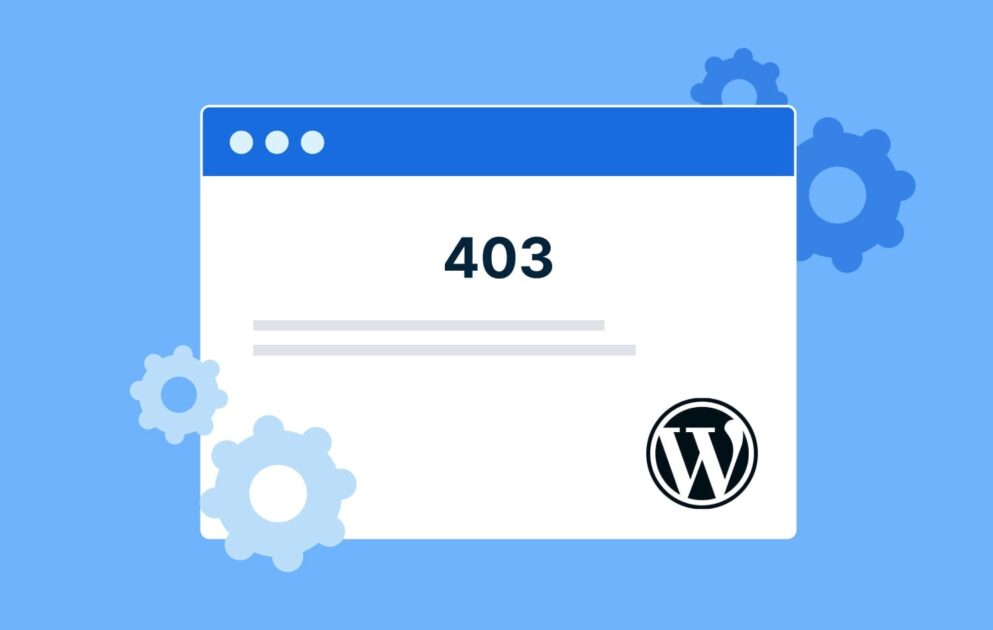


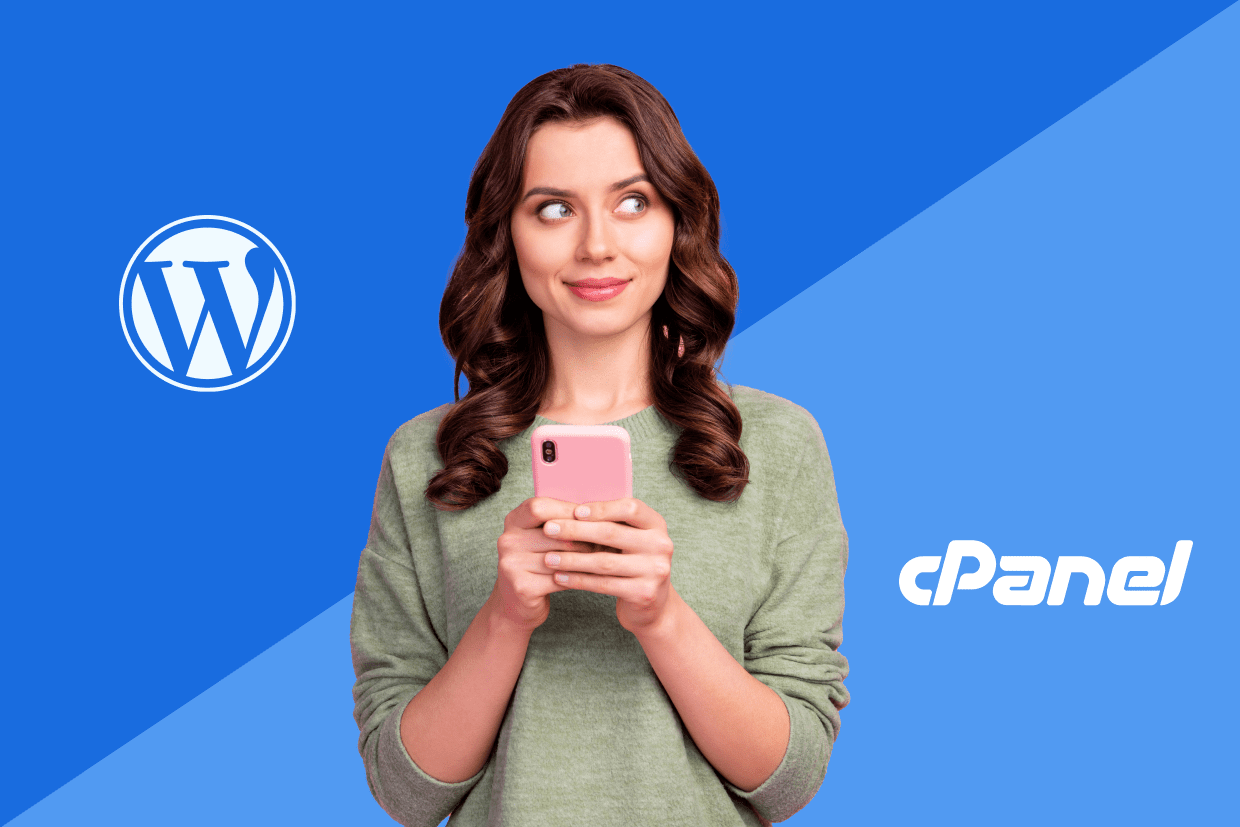
Schrijf een reactie